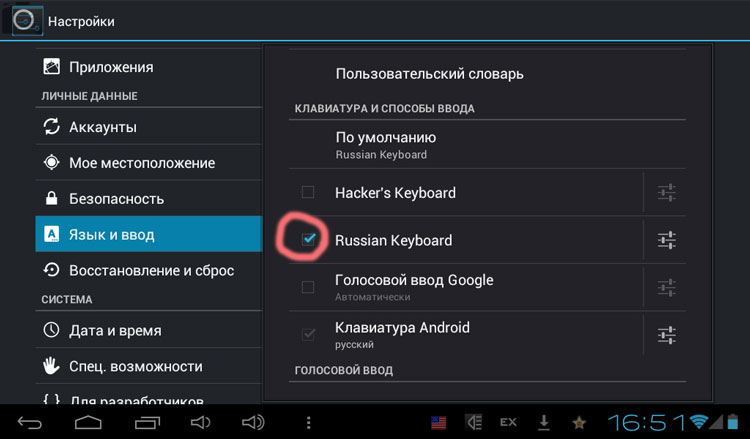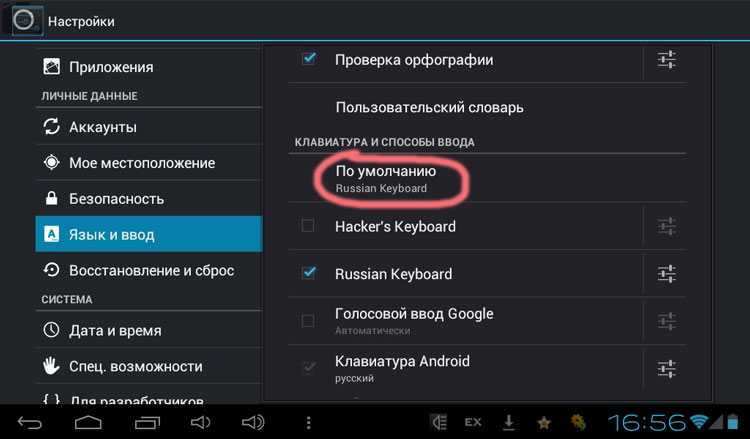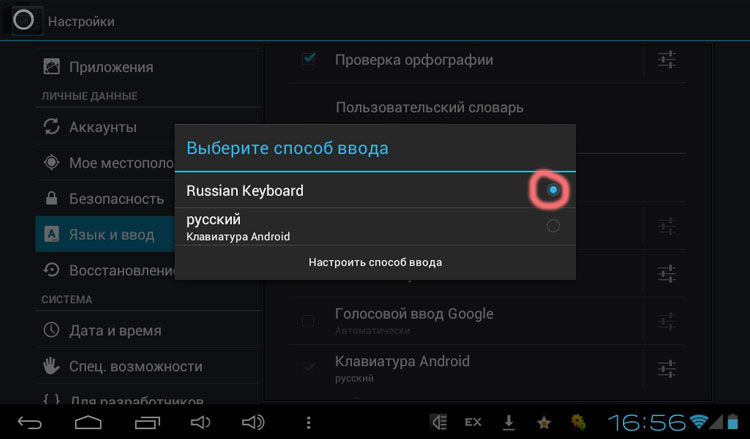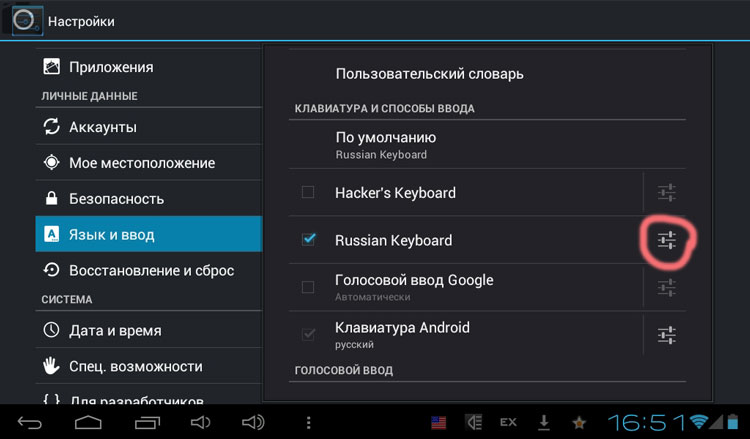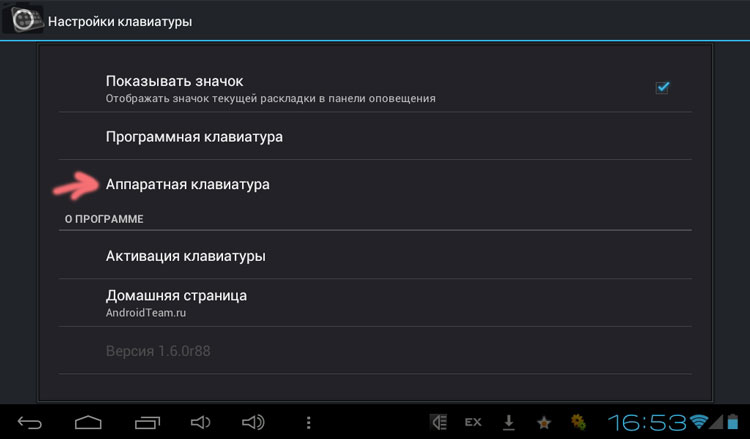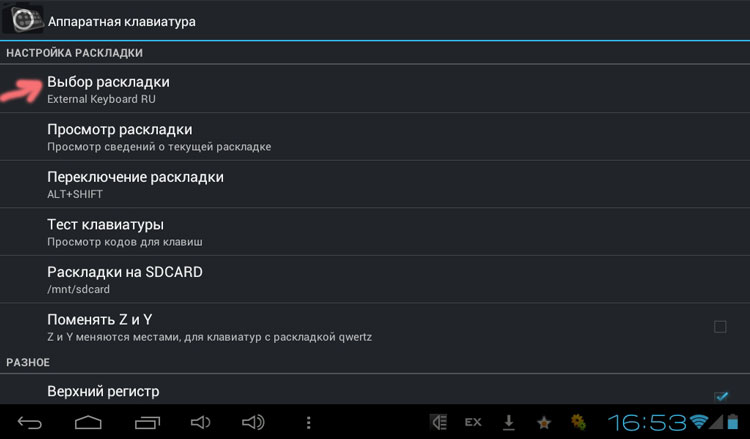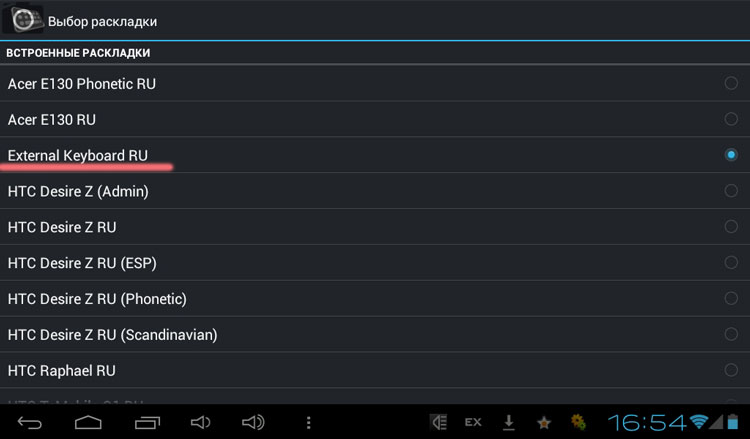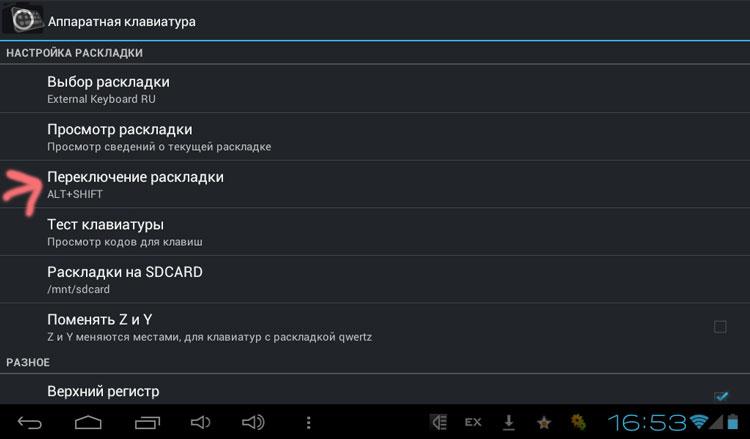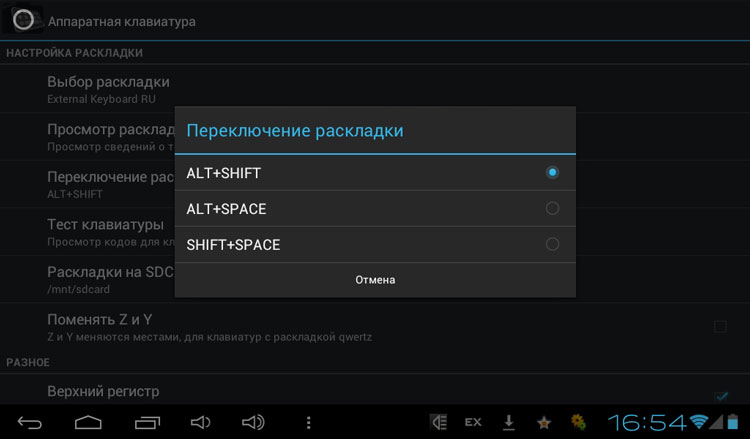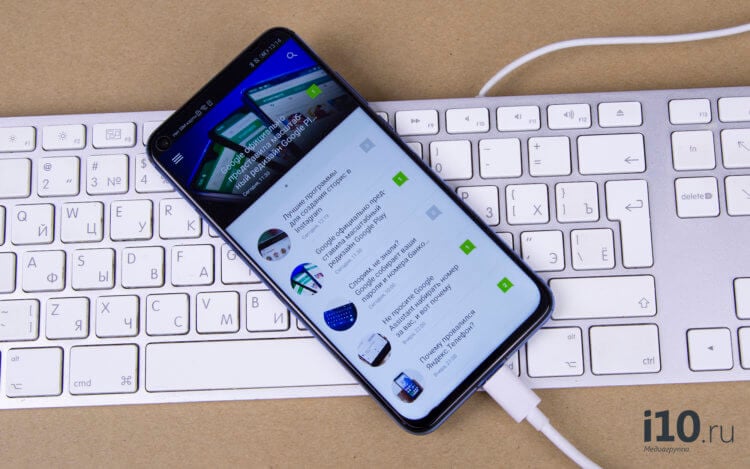Подключение и настройка внешней клавиатуры к Android устройствам.
Если ваш планшет или смартфон аппаратно поддерживает подключение внешней клавиатуры (например, через USB-разъем или по Bluetooth) и вы захотите это сделать, вам понадобится установка и настройка программного обеспечения на ОС Android.
На данный момент существует множество клавиатур под Android, с множеством поддерживаемых функций и разных по внешнему виду. Все мы перебирать не будем. Данная статья направлена на помощь новичкам в установке и настройке внешней клавиатуры, которая поддерживает русский язык и позволяет легко изменить раскладку клавиатуры.
С данной задачей великолепно справляется Russian Keyboard.
Итак, рассмотрим по порядку процесс установки и настройки данной клавиатуры:
1) Первое, что необходимо сделать — установить Russian Keyboard с Play Market.
Если вы используете QR-сканнер, можете воспользоваться кодом:
2) Заходим в настройки Android. Для этого необходимо нажать на часики в правом нижнем углу. В всплывающем меню будет рисунок, состоящий из трех полосок с барами на них.
3) В настройках андроида находим раздел «Язык и ввод».
Напротив Russian Keyboard ставим галочку. С других клавиатур галочки снимаем, кроме Встроенной Android-клавиатуры, которая недоступна для снятия.
4) Устанавливаем использование по умолчанию нашей клавиатуры.
5) Заходим в настройки самой клавиатуры Russion Keyboard, нажав на кнопочку настроек.
6) Заходим в настройки «Аппаратная клавиатура» и выбираем вид нашей клавиатуры. Необходимая нам — External Keyboard Ru.
Аппаратная клавиатура -> Выбор раскладки -> External Keyboard RU
7) Смена сочетания клавиш для выбора языковой раскладки:
Аппаратная клавиатура -> Переключение раскладки
Вот мы и настроили внешнюю клавиатуру с возможностью сменить раскладку нажатием двух клавиш на клавиатуре.
На следующих скриншотах можно увидеть картинку, которая отображается в трее возле часиков Android’a, и показывает выставленный в данный момент язык.
Источник
Драйвера клавиатура для android
Новые темы необходимо создавать только в корневом разделе! В дальнейшем они будут обработаны модераторами.
Если Вы выложили новую версию программы, пожалуйста, сообщите об этом модератору нажав на вашем сообщении кнопку «Жалоба».
Blueinput от teksoft
версия: 2.2.225.PAR1.1.100
Последнее обновление программы в шапке: 11.11.2012
Краткое описание:
Драйвер для работы клавиатуры и мыши по Bluetooth на смартфоне.
Описание:
BlueInput для Android это HID Bluetooth драйвер. HID расшифровывается как Human Input Device, означает, что вы можете подключать Bluetooth клавиатуру или мышку для работы на своем смартфоне. Печатать сообщения, пользоваться интернетом и отвечать на письма теперь можно гораздо быстрее, что превращает ваш Андроид смартфон в превосходное решение для мобильного офиса.
Скачать полную версию: версия: 1.8.203




Сообщение отредактировал dvoriki06 — 11.11.12, 22:09
Еще раз..
Программа является драйвером блютуз для клавиатур и мышей, основанная на SDK.
Т.е. имея любую блютуз клавиатуру или мышу, вы можете печатать на мобильном и елозить курсором.
Очень удобно, когда есть переносная мини клавиатурка.
В таком случае можно теоретически играть в игры не заслоняя себе экран смартфона пальцами, набирать смс, печатать длинные письма и т.п.
Сообщение отредактировал mafia80 — 17.01.11, 18:52
dimon1983,
дадад.. видел и это )) таже клава.. повелся на статью на 3дньюс о ней.. в принципе еслиб не было проблем с активацией той проги, то и проблем небыло б.
По идее при правильно написанном скрипте, который бы ловил клаву по блюзубу автоматом и ждал в фоне ее подключения.. то и таким бы способом воспользовался.. при наличии рута конечно ))
Вопрос, встроено ли — hcitool и hidd в офф прошивки HTC, в частности в 1,72?
Будет ли работать, если их впихнуть насильно или понадобится что-то еще?
LANstalker,
В Китае, всего то надо зарегистрировать ПайПал аккаунт, закинуть на киви терминал деньгу, создать карту ВиртуалВиза и зарегистрировать ее на ПайПале.. на подтверждение они снимают 2 бакса вроде, потом возвращают. Все операции без процентов, единственное что ПайПал берет свой процент небольшой при покупке. Клава шла с 15 декабря по 14 января почтой России, там был вариант другой доставки, но он дороже (китайский доставщик какой-то). :rofl:
http://www.chinavasion.com имя ей CVUJ-K137, неужто сложно было прочитать модель из 2-го поста и забить ее в поиск?
Ее можно из европы заказать онлайн магазинами, но мы не ищем легких путей ))
А по поводу лазера по подробней, где в Москве можно сделать лазерную гравировку обратной стороны клавы, чтоб снять слой краски и затем закрасить белым или другим цветом?
Или может там другая метода есть какая? вопрос снят.. сам полез в поиск и нашел поближе к себе.. сам все у них узнаю.
Сообщение отредактировал mafia80 — 18.01.11, 03:07
Нашёл на ebay с тачпадом по цене порядка 60 баксов.
вариант номер раз
вариант номер два
Добавлено 18.01.2011, 03:03:
mafia80, спасибо за ссылку
Разработчик отписался.
За русскую раскладку мне обещают халявную лицензию )
Но говорят что надо шить такой ром, на котором она заработает.
Теперь осталось выяснить какой ))
Сообщение отредактировал mafia80 — 18.01.11, 13:07
нужен рут и busybox. как понял они (модули эти) ставятся вместе с busybox
встроенны или нет можно посмотреть в /system/bin или /system/xbin(у меня тут)
Сообщение отредактировал dimon1983 — 18.01.11, 22:13
LANstalker,
видимо указать какая клавиша на моей клаве соответствует букве русского алфавита, ну и протестировать работу проги.
Сегодня подъехал в контору по гравировке клавиатур и т.п. — сказали что не смогут такого сделать, перед НГ к ним приезжали уже с таким вопросом.. во первых слишком мелко, во вторых что-то им пластик не понравился.. на обычных, ноутовых и т.п. клавах они делают без проблем.. даже таких мелких наклеек нет.
Завтра зайду поищу еще в одной конторе наклейки.. так не хочется маркером писать )))
Источник
External Keyboard
External Keyboard Helper Pro — программа позволяющая вести полный контроль над внешней Bluetooth или USB клавиатурой для андроид. В момент подкл. / откл. внешней клавиатуры автоматически информирует Вас об этом, поддерживает огромное кол-во раскладок, а самое важное имеется множество настроек.
Одна из отличительных возможностей — создание до 16 ярлыков отвечающих за ту или иную комбинацию клавиш: изменение или откл. клавиши Escape, изменение раскладки между тремя языками с помощью указанной клавиши или комбинации клавиш, автоматический выбор раскладки в по раскладке в вашем андроид устройстве и многое другое.
Особенности:
- Международные раскладки клавиатуры.
- Добавление до 16 ярлыков приложений (например, запуск Google Maps при нажатии Alt+M)
- Добавление до 16 текстовых строк (например, вставить свой адрес электронной почты нажав Alt+E.)
- Переназначает клавишу Escape на Назад (можно отключить)
- Позволяет контролировать, какие символы должны рассматриваться как сочетание символов.
- «Нулевая» виртуальная клавиатура для работы с аппаратной клавиатурой (Bluetooth и USB).
- Автоматически выводит диалог выбора Метода Ввода, при подключении или отключении Bluetooth клавиатуры (Android 2.3 +).
- Автоматическое определение также может работать с USB-клавиатурами на некоторых платформах (экспериментально) (Android 2.3 +)
- Приложение, которое вызывает выбор метода ввода (для быстрого доступа)
- Переключение между макетами на выбор с помощью клавиши или комбинации клавиш. (до 3х макетов)
- Выбор раскладки клавиатуры автоматически на основе языковых настроек в устройстве.
- Блокирование всплывающих окон долгого нажатия на Android 2.x.
- Изменение задержки и скорости повторного нажатия.
- Возможность изменения макетов и настройки двух пользовательских раскладок.
Все макеты основаны на стандартных раскладках USB клавиатуры. Bluetooth клавиатуры могут иногда не соответствовать стандартным полностью, но имеется возможность вручную настроить отображения.
Символы, которые можно рассматривать как сочетание символов:
acute; breve; caron; cedilla; circumflex; diaeresis/umlaut/dialytika; dialytika tonos; dot above / dot below; double acute; grave; hook above; ogonek; ring; tilde; tonos;
Что не работает
- Приложение не исправит вашу Bluetooth или USB клавиатуру, если она не работала до этого
- Приложение не переключает Метод ввода автоматически, оно только показывает диалоговое окно и вы должны выбрать Метод ввода вручную. Это преднамеренное ограничение встроенное в Android от Google. Нет приложений которые могут изменять метод ввода без взаимодействия с пользователем (если приложение является системным).
Скачать приложение External Keyboard Helper Pro для Андроид вы можете по ссылке ниже
Разработчик: Apedroid
Платформа: Android 1.6 и выше
Язык интерфейса: Русский (RUS)
Состояние: Pro (Полная версия)
Root: Не нужен
Источник
Как подсоединить USB-клавиатуру к Android-смартфону или планшету
Android-устройства прошли долгий путь от почти неизвестных никому гаджетов до одних из лидеров рынка. При этом популярность смартфоны и планшеты под управлением операционной системы от Google получили не в последнюю очередь благодаря наличию возможности тонкой настройки внешнего вида самой ОС и подключению самых разнообразных внешних устройств. В том числе и клавиатур для более удобного набора текста. И сегодня мы расскажем вам, как подключить USB-клавиатуру к Android-смартфону или планшету.
Подключить USB-клавиатуру к Android-смартфону или планшету проще простого
Сразу хочется заметить, что для того, чтобы подсоединить клавиатуру (да и любое другое USB-устройство) вам потребуется OTG-кабель. Большинство производителей кладут этот переходник в комплект к смартфону или планшету. Но если у вас вдруг его нет, то придется приобрести данный кабель. Благо, стоит он не так дорого, а функциональность устройства увеличивает в несколько раз.
Как подключить USB-клавиатуру к Android-смартфону или планшету
Итак, у нас с вами есть OTG-кабель и USB-клавиатура. Давайте приступать. Казалось бы, втыкайте с одной стороны кабеля клавиатуру, а другую подключайте к смартфону. Только вот после этой нехитрой операции ничего не произойдет и пользоваться клавиатурой при наборе сообщений и в приложениях у вас не получится (или получится, но все будет работать «криво»). Для того, чтобы получить вожделенную возможность, вам требуется немного покопаться в настройках устройства.
- Откройте настройки вашего смартфона\планшета.
- Перейдите в пункт «Общие настройки», а затем в подпункт «Язык и ввод».
- Тут вы увидите раздел под названием «Клавиатуры», содержащий несколько пунктов. Нас интересует «Физическая клавиатура».
- В данном меню мы можем настраивать клавиатуру, которую мы только что подключили, добавив нужные вам раскладки. Также имеется возможность оставить или убрать отображение экранной клавиатуры при использовании физической.
- После того, как все настроено, можно начинать работать с новой клавиатурой. Например, написать что-нибудь в наш чат в Телеграм.
Советы по использованию USB-клавиатуры на Android
В старых ревизиях операционной системы Android некоторые специальные клавиши (а именно Home, End, Page Up, Page Down и Delete) работали весьма плохо, но сейчас такой проблемы нет и они прекрасно распознаются при использовании подавляющего большинства USB-клавиатур. Также работает и кнопка Print Screen, а значит вы можете довольно легко делать скриншоты экрана.
Если вы используете клавиатуру в стиле MacBook, то вам пригодится клавиша Command. Если же ваша клавиатура имеет Windows-раскладку, то, соответственно, клавиша Windows. Нажатие на них будет вызывать голосового ассистента. Однако если у вас на клавиатуре есть особые клавиши вроде ухода в спящий режим, закрытия всех окон и так далее, они работать уже, скорее всего, не будут.
Также стоит отметить тот факт, что если вы используете внешнюю клавиатуру, вы не сможете использовать смайлики эмоджи. Для этого рекомендуется оставить возможность вызова экранной клавиатуры. Это вы можете сделать в меню настроек.
Источник